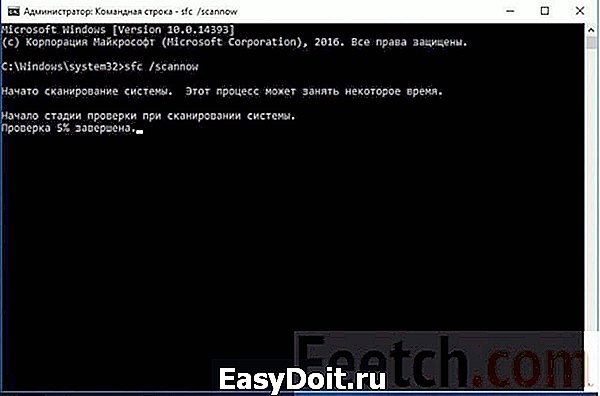Почему не работает браузер Microsoft Edge в Windows 10
Почему не работает браузер Microsoft Edge в Windows 10
Возникли проблемы с запуском Microsoft Edge? Браузер зависает при запуске и вообще не удается открыть приложение. Почему вдруг так произошло и как избавится от этой неполадки?
В в этой статье вы узнаете, что же послужило причиной, вследствие которой не работает веб-браузер Microsoft Edge в Windows 10.

Почему возникает ошибка при запуске Edge
Браузер Майкрософта еще не вырос из детского возраста и по-прежнему имеет множество досадных ошибок. Не говоря уже об отсутствии основных функций и проблемах с расширениями. Одной из последних ошибок, которая возникает в этой программе, является неполадка с самим запуском Edge. Проблема касается Windows 10 сборки 14942 и более поздних. Если у вас в последнее время не запускается Microsoft Edge в windows 10, вдруг он перестал работать, то возможно, неполадка возникла после обновления системы.

На форумах пользователи указывают на то, что после обновления до сборки 14942 или более поздней версии, Microsoft Edge не запускается. С этой неполадкой в первую очередь сталкиваются пользователи Windows 10, которые являются участники программы Microsoft Insider, но и не только. Что делать если возникла ошибка, вследствие которой он перестал работать должным образом.
Решение проблемы
Чтобы устранить эту неисправность воспользуемся Редактором реестра. Для его запуска введите в поисковой строке меню Пуск «regedit», а затем правым кликом по найденному результату запустите его от имени администратора.
В открывшемся окне Редактора реестра перейдите по следующему пути:
КомпьютерHKEY_CURRENT_USERSoftwareClassesLocal SettingsSoftwareMicrosoftWindowsCurrentVersionAppContainerStoragemicrosoft.microsoftedge_8wekyb3d8bbweChildren

Затем откройте найденный каталог, кликните на подкаталог правой кнопкой мыши и выберите пункт «Удалить» из контекстного меню. Первая вложенная папка должна называться «001», или как то так. В каталоге Children могут быть и другие вложенные папки (например, «002», «003» и т. д.), которые нужно удалить таким способом.
Важно! При выполнении указанной операции случайно не удалите папку Children, в противном случае её удаление может привести к более серьезным проблемам в работе Edge. Удалите только подкаталоги с цифрами.
После удаления вложенных папок переходим к следующему шагу. Закройте окно Редактора реестра на компьютере, затем выйдите с браузера, если он запущен и после перезапустите операционную систему. После перезагрузки компьютера нужно проверить, все ли работает правильно. Теперь браузер должен без особых проблем запускаться на компьютере с Windows 10.
Рассмотренный метод работает и устраняет проблемы с microsoft edge, прежде всего, на сборке 14942, но также должен быть эффективным на более поздних версиях «десятки». Если Microsoft Edge по-прежнему не открывается или вылетает при запуске, то причиной могут быть другие неисправности – тогда лучше опишите ваши ошибки в комментариях.
instcomputer.ru
Не работает Microsoft Edge в Windows 10: решение известных проблем
Бывает, включаешь ПК на Windows 10 и понимаешь, что не работает Microsoft Edge. Первая мысль: слава Богу, теперь можно пользоваться другими браузерами. Если, конечно, ты не школьник, которому папа и мама запретили это делать через родительский контроль. Здесь нужно заметить, что браузер Edge является неотъемлемой частью ОС. Его нельзя удалить никакими способами. Если только снести всю папку прямо из Проводника, присвоив себе нужные права.
Да, Эдж убрать непросто. Но помешать запускаться – пожалуйста! Иногда появляется окно ошибки, в других случаях – не происходит ровным счётом ничего. Вообще говоря, Edge передаёт большое количество информации на сервер. Это так называемая телеметрия, собираемая с каждого ПК. Сие является причиной того, почему постоянно работает жёсткий диск, это также загружает и сеть.
Проверка системных файлов (нерабочий)
Мы специально удалили браузер и теперь посмотрим, помогут ли средства, рекомендованные сообществом. На первом месте стоит совет восстановить системные файлы командой sfc.
- Win + X.
- Запуск строки от имени админа.
- Набираем sfc /scannow.

- На форуме говорят, что если повезёт, то процесс работы будет восстановлен.
Создать новую учётную запись (рабочий)
Как часто случается, проблему решил тот, кто и задал вопрос. Вот что он пишет на сайте ответов Майкрософт.

Осталось лишь проверить этот совет. Немедленно создаём новую локальную учётную запись с правами админа и посмотрим, что из этого выйдет.
- Запускаем оснастку управления пользователями через Win + R и netplwiz.
- Создаём новый локальный аккаунт.
- Присваиваем ему права админа.
- Заходим.

- Система поздоровалась «Привет Андрей» (И. Аллегрова).
- Затем произошёл сбой в системе, и Андрюшу стали называть во множественном числе.

- Но мы не обращаем внимания на все это.
- Заходим: Эджа, по-прежнему нет.
- Пробуем через IE на сайт, появляется сообщение.

- И – ничего!
- Удаляем тем же образом старую запись.
- Воссоздаём с тем же именем.
- Присваиваем права.
Результата нет… Не всегда можно верить тому, что пишут на официальном сайте. Впрочем… к нашему удивлению, после перезагрузки Edge заработал под новым аккаунтом. Сейчас посмотрим, что творится под тем, что мы воссоздали. Видим опять «Привет Андрей» (И. Аллегрова), затем раздвоение личности пользователя, и…

Наш браузер прописался уже в трёх местах и вновь работает. Пользователь действительно решил свою проблему и без переустановки десятки (как ему советовали).

Пользуйтесь этим способом на здоровье, но не снесите случайно свои файлы, хранящиеся на рабочем столе и в пользовательских папках.
Переустановка (нерабочий)
Не ломайте голову над тем, как переустановить Microsoft Edge, потому что этот путь ведёт в никуда. Говорят, что открывшийся в первый раз Internet Explorer, хранящийся в Program Files, предлагает «попробовать Edge». Не долго думая, мы покажем читателям, к чему это ведёт.
- Перейдите по ссылкеcom/en-us/windows/microsoft-edge. Если она недействительна, наберите в браузере вот что: site:microsoft.com попробовать edge.

- Грузите его по ссылке try now.
- Иногда страница выглядит по-другому, но суть от этого не меняется.

- Браузер сделает попытку запуститься, и ничего…
Через PowerShell (нерабочий)
Ряд ресурсов передрал старую инструкцию (ещё до 1511) по восстановлению системных пакетов через PowerShell. По нашим сведениям, способ под юбилейной версией не работает. Поэтому подробно мы его рассматривать не будем.
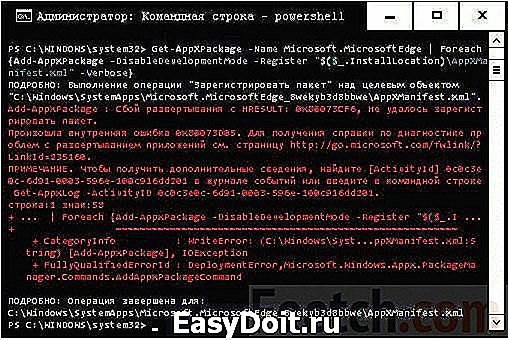
Какой способ выбрать?
Теперь, когда уже работает браузер, можно с улыбкой смотреть на такие советы, но когда приходится открывать страницу за страницей и листать тупые гайды, сие приводит в смятение. Немногим удавалось, например, справиться с такой проблемой: включаешь ноутбук, а там – синий экран. И написано: The Boot Configuration Data for your PC is missing or contains errors. И сделала это десятка. Только что это был здоровый ПК, теперь на нем не открывается даже рабочий стол. Недаром столь многие за рубежом отдают предпочтение Apple.
Так что будьте осторожны, используя данный продукт, и идите проторённой дорожкой. Не стоит впадать в безрассудство из-за того, что не удалось открыть эту страницу или посетить тот сайт из-под любимого Эджа. Единственный найденный способ решения проблемы приведён выше.
feetch.com
Что делать, если в Windows 10 не запускается браузер Microsoft Edge
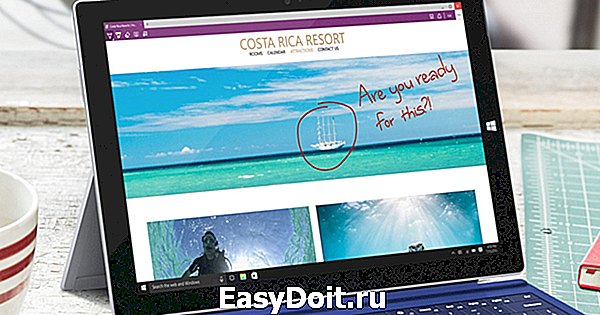
Браузер Internet Explorer надолго испортил репутацию Microsoft. Он имел ужасный интерфейс, тормозил и позволял сторонним разработчикам устанавливать различные расширения, которые зачастую носили вредоносный характер. Тем не менее, миллионы людей пользовались этим браузером, ведь он был установлен в Windows по умолчанию.
Начиная с Windows 10 Microsoft отказалась от Internet Explorer в пользу совершенно нового браузера Microsoft Edge. И он, действительно, хорош: новый движок, интеграция с голосовым помощником Cortana, простой и понятный интерфейс. Каждому пользователю Windows 10 определенно стоит дать шанс этому браузеру, а не бежать устанавливать Google Chrome.
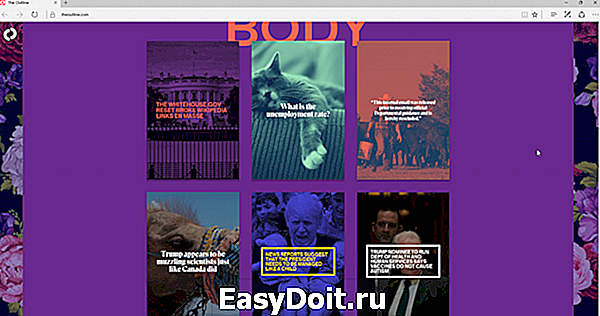
Но, Microsoft была бы не Microsoft, если бы все в Windows работало идеально. Некоторые пользователи сталкиваются с тем, что браузер Microsoft Edge просто не запускается или сразу закрывается с ошибкой. Эту проблему можно решить следующим способом.
Для начала необходимо создать точку восстановления, чтобы в случае возникновения неполадок, всегда можно было откатиться к исходному состоянию системы. Для этого откройте проводник, нажмите правой кнопкой мыши на «Этот компьютер», выберите пункт «Свойства» > «Защита системы». Перейдите в одноименною вкладку. Включите параметр восстановления для дисков, если они выключены, нажмите на кнопку создать точку восстановления.
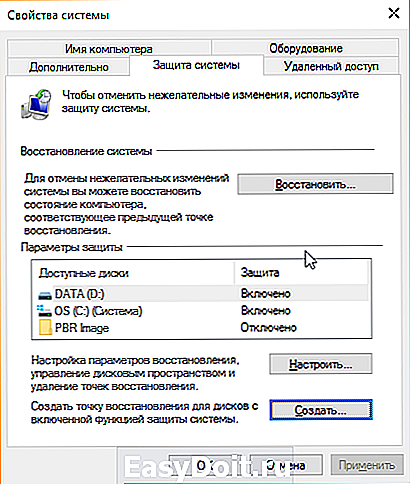
После того, как точка восстановления создана, можно переходить к изменениям параметров браузера Microsoft Edge. Откройте проводник и скопируйте в адресную строку следующий путь: C:Users%User %Desktop2017-01-27 15_52_15-Microsoft.MicrosoftEdge_8wekyb3d8bbwe , где вместо %User % надо указать имя пользователя. В моем случае это Sergey. Вы увидите перед собой следующую папку.
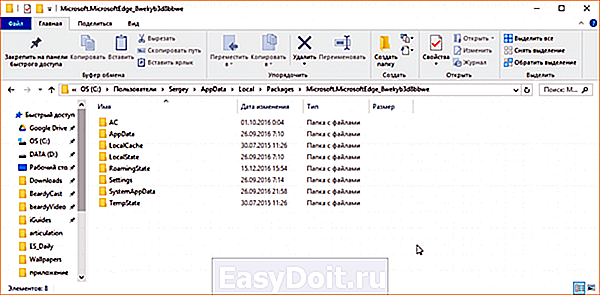
Удалите все данные в ней. Это действие полностью удалит данные браузера Microsoft Edge из Windows, следовательно, пропадут все закладки, сохраненные страницы и прочая информация.
Следующим шагом найдите поиском приложение Windows PowerShell и запустите его от имени администратора.
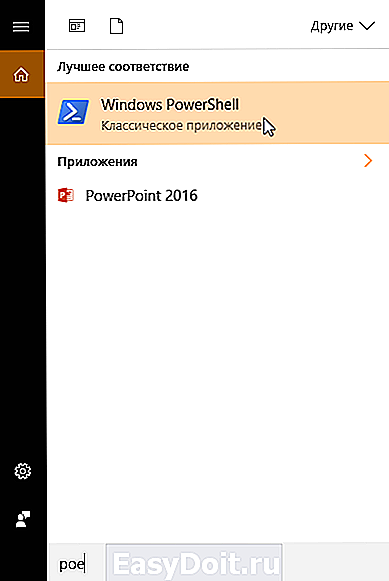
Введите команду: Get-AppXPackage -AllUsers -Name Microsoft.MicrosoftEdge | Foreach

После этого система проинформирует вас о том, что сброшен используемый браузер по умолчанию. Попробуйте запустить браузер Microsoft Edge. Вас должно встретить окно первоначальной настройки браузера.
m.iguides.ru
Просмотр PDF файлов – отключаем в Microsoft Edge
Сегодня речь пойдет о том, как можно отключить просмотр PDF файлов в Microsoft Edge.
Как вы наверное знаете, усовершенствуемая разработчиками с каждым новым выпуском версия операционной системы Windows 10, поставляется со своим фирменным браузером Microsoft Edge.
Последняя версия браузера имеет поддержку расширений, быстрый движок рендеринга и удобный пользовательский интерфейс. Если вы уже успели протестировать работу этого интернет-обозревателя, то конечно же заметили, что он по-умолчанию открывает все файлы формата PDF в своем встроенном просмотрщике.
Те из пользователей, кто используют для просмотра PDF-файлов специально разработанные для этих целей приложения сторонних производителей, например Adobe Reader, могут изменить такое поведение браузера и отключить возможность их просмотра в Edge.
Небольшие изменения параметров операционной системы, позволят вам легко переключиться на использование любого внешнего приложения. Вам, всего лишь, необходимо изменить ассоциацию файлов. Сделайте это следующим образом.
ПРОСМОТР PDF
Перейдите в “Параметры” системы и найдите “Приложения по умолчанию”, где прокрутите окно вниз и нажмите ссылку “Выбор стандартных программ для типов файлов”.

В длинном списке расширений в левой колонке найдите “.pdf”, напротив кликните на приложение (в нашем случае Microsoft Edge) и выберите нужное вам из появившегося списка или магазина.

Вот и всё! Да, совсем забыл, существует и альтернативный способ изменения ассоциаций, используя для этого классическую Панель управления. Там перейдите в “Программы по-умолчанию” – “Сопоставление типов”, найдите это же расширение файлика и кликните по кнопке “Изменить программу…”.

Эти способы помогут назначить нужные вам приложения не только для открытия ПДФ, а и для других файловых типов. По этой ссылке размещен, рассортированный по категориях, список всех компьютерных советов на этом сайте. Приглашаем Вас стать активным участником наших групп в социальных сетях, виджеты которых можете найти с правой стороны сайта.
liwihelp.com
Не работает Edge и Microsoft Store в Windows 10 1809 October 2018 Update
После обновления Windows 10 до версии 1809 на компьютере в корпоративной сети (домен Active Directory) перестали работать браузер Edge и магазин приложений Microsoft Store. В Edge не открывается ни один внешний сайт, при этом Chrome и Firefox работают нормально, страницы открываются. Открываются только сайты в интрасети (внутренние). Если вывести компьютер из домена, то после смены профиля сети с доменного на частный или общедоступный и сброса сети из приложения Параметры, Edge и магазин приложений работают нормально.
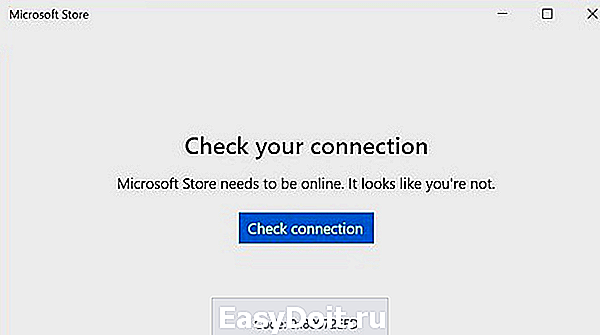
В Edge пустая страница с ошибкой:
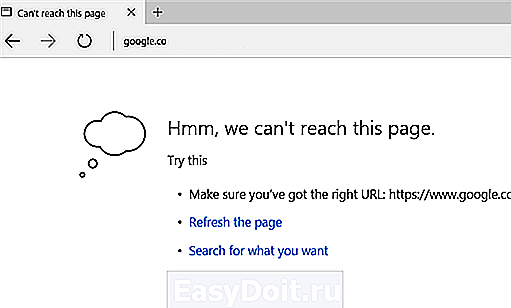

Попробуйте в настройках вашего сетевого подключения включить поддержку протокола IPv6 (несмотря на то, что протокол не используется). Сейчас проверил у себя на компьютере с Windows 10 October 2018 Update – то же самое, при отключении ipv6 у меня тоже станицы в Edge не открываются. Не работает также приложение Магазин Windows и все остальные UWP приложения.
Включить IPv6 можно в Панели упрваления (консоль ncpa.cpl ). Выберите сетевой адаптер, через который вы подключены к сети, откройте свойства, и включите галку Internet Protocol Version 6 (TCP/IPv6) и нажмите Ок.
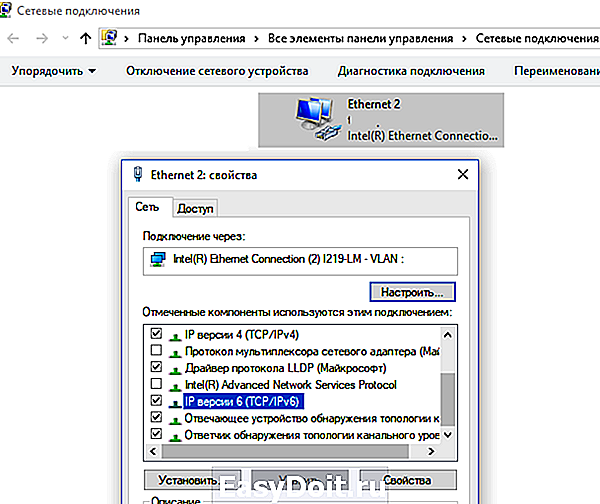
Если у вас несколько сетевых адаптеров, включить поддержку протокола IPv6 для всех адаптеров можно с помощью такого PowerShell скрипта:
Enable-NetAdapterBinding -Name «*» -ComponentID ms_tcpip6
После этого Edge, Store и все остальные современные приложения UWP должны заработать.
Если это не помогло, проверьте значение ключа реестра DisabledComponents в ветке HKEY_LOCAL_MACHINESYSTEMCurrentControlSetServicesTcpip6Parameters. Проверьте, возможно он изменен на 0 вместо 0xFFFFFFF. Верните старое значение ключа и перезагрузите компьютер.
Судя по всему для работы современных приложений из Microsoft Store (в том числе браузера Edge) необходима обязательная поддержка TCP / IPv6 на сетевом интерфейсе.
winitpro.ru
Microsoft Edge не открывает PDF файлы INET_E_RESOURCE_NOT_FOUND
Чтение PDF-документов в браузере Microsoft Edge встроено по умолчанию. Иногда бывает, когда Microsoft Edge не открывает PDF файлы, и вы видите ошибку INET_E_RESOURCE_NOT_FOUND. К счастью, я проанализировал эту ошибку на официальном форуме microsoft и решил собрать все исправления в кучу. Если вы используете выпуски Windows 10 N или Windows 10 KN, вы должны знать, что они не поддерживают открытие PDF-файлов в Edge.

Решение: Microsoft Edge не открывает PDF файлы в Windows 10
1. Всякий раз, когда у вас есть проблемы с приложением в Windows 10, рекомендую попробовать устранение неполадок . Откройте «Параметры» > «Приложения» > «Приложения и возможности» и справа найдите Microsoft Edge. Далее нажмите по нему один раз и выберите «Дополнительные параметры«. У Вас откроется новое окно и нажмите «Исправить«.
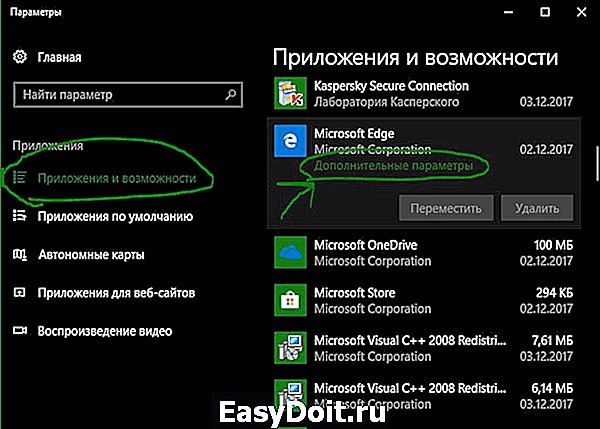
2. Если ремонт не помог, то будем углубляться и отключим TCP Fast Open в скрытых настройках самого браузера Edge. Запустите свой браузер и введите в адресную строку about:flags, и нажмите Enter. Как только вы попадете в скрытые параметры Edge, то у Вам будут показаны базовые настройки.
Чтобы появилась графа Сеть, нажмите сочетание кнопок Ctrl + Shift + D. Найдите параметр TCP Fast Open и выберите Всегда выключено. После чего перезапустите браузер и проверьте, устранена ли ошибка INET_E_RESOURCE_NOT_FOUND при чтении PDF. Если это не помогло, то вы можете «Сбросить все флаги по умолчанию«.
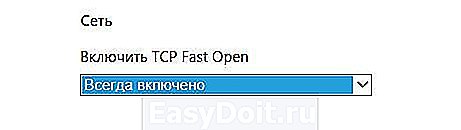
3. Могут быть проблемы со сторонними ридарами для чтения PDF. По этому Microsoft Edge по умолчанию может сбиться. Давайте зададим, чтобы файлы PDF по умолчанию открывались в браузере Edge. Откройте Параметры > Приложения > Приложения по умолчанию > справа прокрутите вниз и выберите Выбор стандартных приложений для типов файлов. Далее найдите формат PDF и задайте по умолчанию Microsoft Edge.
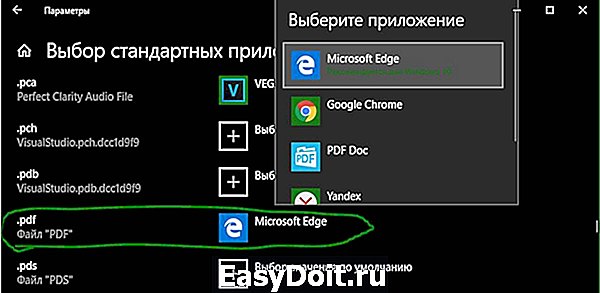
4. Если все способы выше не работают, то может понадобиться сбросить кеш DNS . Нажмите сочетание кнопок Win + R и введите ipconfig /flushdns, после чего нажмите Enter.
mywebpc.ru